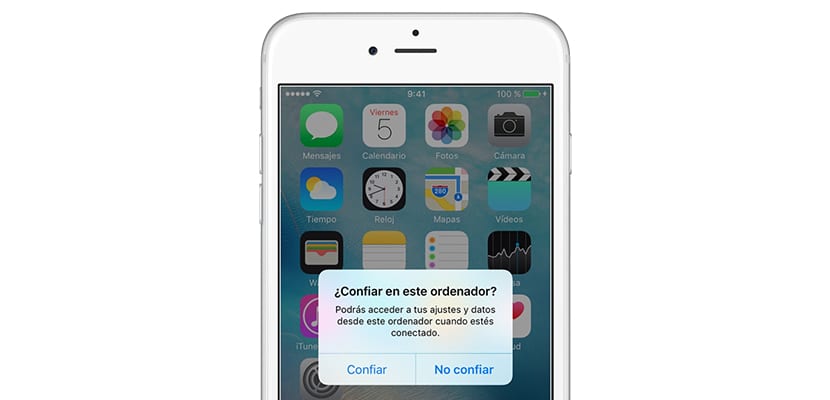
La siguria është një nga aspektet më të rëndësishme për Apple. Vetëm duke lexuar titullin e këtij artikulli me siguri do të keni kujtuar numrin e herëve që u shfaq pyetja në ekranin e iPhone ose iPad tuaj: I besoni këtij kompjuteri? Kur keni blerë një pajisje të re, kur azhurnoni ose rivendosët iDevice tuaj ... kjo pyetje ka ndjekur ekranet e të gjithë përdoruesve që kur Apple i dha rëndësi sinkronizimit të pajisjeve me iTunes.
Por mund të mos i kuptojmë implikimet dhe lejet që i japim një kompjuteri kur klikojmë «besim« Në këtë artikull ne do të përpiqemi të sqarojmë të gjitha të panjohurat e pyetjes mitike që Apple na bën të përgjigjemi sa herë që lidhim pajisjen tonë me një kompjuter të ri: i besoni këtij kompjuteri?
Besojini këtij kompjuteri?: Çfarë është saktësisht?
Kompania e Steve Jobs, ndërsa ishte akoma gjallë, e paraqiti këtë veçori si një besimi / zinxhiri i sigurisë me kompjuterë që kanë kontakt me pajisjen në jetën e përditshme. Me fjalë të tjera, misioni i këtij alarmi ishte të parandalojë kompjuterat dhe pajisjet e jashtme të kenë qasje në informacionin tonë.
Të gjithë e dimë se si funksionon alarmi. Kur lidhim iPhone ose iPad me një kompjuter përmes USB për herë të parë, shfaqet një sinjalizim si ai që keni mbi këto rreshta, në të cilin mund të lexoni qartë:
I besoni këtij kompjuteri? Ju do të jeni në gjendje të përdorni cilësimet dhe të dhënat nga ky kompjuter kur të jeni i lidhur
Për të kuptuar se si funksionon ky mjet, ne do të bazohemi në një metaforë. Kur shtypim "Besim" po japim një çelësi special në kompjuterin tonë, i cili do të ketë formën e saktë për të hapur Puerta të pajisjes sonë. Nëse kur lidhim iPhone ose iPad bllokohet çelësi përputhen, informacioni nga pajisja jonë do të hyjë në kompjuter. Përndryshe, pajisja do të parandalojë që çdo e dhënë të kalojë në kompjuterin e lidhur.
Nëse kemi vendosur të mos autorizojmë një kompjuter, sa herë që lidhim iDevice, do të shfaqet sinjalizimi. Nga ana tjetër, duhet të theksohet se nëse nuk e kemi lidhur pajisjen tonë me kompjuterin e autorizuar për më shumë se 6 muaj, a skadimi i letrave kredenciale. Kjo do të nënkuptojë paraqitjen e gatishmërisë për të konfirmuar besimin te kompjuteri.

Çfarë informacioni mund të kenë kompjuterët e autorizuar?
Veryshtë shumë mirë që ne u besojmë disa kompjuterëve, për sa kohë që ato janë për përdorimin tonë të përditshëm dhe nuk mund të aksesohen nga njerëz jashtë jetës sonë personale. Pse Shumë e lehtë. Besimi te një kompjuter i caktuar nënkupton që mund të ketë qasja në të dhënat e mëposhtme:
- Sinkronizoni pajisjen iOS: domethënë, ruajini informacionin në kompjuter
- Krijoni kopje rezervë: Megjithëse mund të vendosni fjalëkalime në këto kopje, është ende një rrezik që të keni kopje rezervë të pajisjeve tona në një kompjuter ku njerëzit e tjerë mund të kenë qasje
- Hyrja në video, foto, kontakte dhe përmbajtje tjetër në pajisje

Zgjidhni nëse i besoni një kompjuteri
Për të sqaruar se si funksionon pyetja mitike: I besoni këtij kompjuteri? Këto janë hapat në mënyrë që sinjalizimi të shfaqet në një pajisje për sa kohë që nuk e kemi lidhur më parë ose tashmë i besojmë:
- Lidhni iPhone, iPad ose iPod touch me kompjuterin tuaj ose pajisje tjetër.
- Vendosni kodin tuaj (nëse e keni) për të zhbllokuar pajisjen iOS.
- Nëse nuk doni t'i besoni kompjuterit ose pajisjes tjetër të lidhur, shtypni Mos beso në pajisjen iOS. Nëse dëshironi t'i besoni kompjuterit tuaj ose pajisjes tjetër, shtypni Besim.
- Përkundrazi, nëse jeni lidhur me një kompjuter, shtypni Vazhdoni në iTunes. Nëse jeni lidhur me një pajisje tjetër, përgjigjuni pyetjeve të tjera.

Si të modifikoni se cilët kompjuterë i besoni
Nëse dëshironi të ndaloni së besuari tek kompjuterat, të cilëve u besonit më parë, mundeni. Arsyet mund të jenë shfaqja e një virusi në kompjuter ose sepse ju do ta shisni atë, ndër arsyet e tjera.
iOS (nga versioni 8.0 e tutje) na lejon ta bëjmë atë në disa hapa të thjeshtë:
Kujdes: Kur të bëni hapat e mëposhtëm, e gjithë qasja në kompjuterët që keni besuar do të rikthehet. Kjo do të thotë, kur të lidheni me kompjuterët që keni besuar, do të duhet të përgjigjeni përsëri në pyetjen I besoni këtij kompjuteri? Për më tepër, lejet e vendndodhjes së aplikacioneve të ndryshme që keni instaluar do të rikthehen.
- Hyni në Cilësimet e pajisjes suaj
- Hyni brenda i përgjithshëm
- Gjeni seksionin kthej
- zgjedh Rivendosni vendndodhjen dhe privatësinë

Alarmi nuk shfaqet, çfarë të bëj?
Ju siguroj, kjo është gjëja e parë. Normalshtë normale që ndonjëherë alarmi nuk shfaqet të besoni në kompjuterin tuaj. Sipas mbështetjes së Apple, këto mund të jenë arsyet, hidhni një vështrim:
- Version i vjetëruar i iTunes
- Rilidhni pajisjen
- Provoni një kabllo tjetër USB / Ndriçues
- Rinisni kompjuterin dhe iPhone / iPad tuaj
Nëse ende nuk funksionon pasi të keni shqyrtuar këto aspekte, vetitë e iOS hyjnë në lojë:
- Rivendosni cilësimet e sigurisë: Shkoni te Settings> General> Reset> Reset location and privacy
- Modifikoni cilësimet e rrjetit të pajisjes: Nëse sa më sipër nuk funksionon, shkoni te Settings> Genera> Reset> Reset settings network
Dhe së fundmi, nëse asgjë nga ato që kemi shpjeguar më parë nuk ka funksionuar: kontaktoni Apple.
